win10에서 기본 설치 경로 위치를 변경하는 방법
- PHPz앞으로
- 2023-07-07 18:45:1417630검색
win10에서 기본 설치 경로 위치를 변경하는 방법은 무엇입니까? C 드라이브는 컴퓨터의 시스템 디스크이므로 대부분의 소프트웨어의 기본 설치 주소는 C 드라이브에 있습니다. 그러나 이로 인해 시스템 실행 속도가 느려집니다. 그러면 소프트웨어의 기본 설치 경로를 어떻게 변경합니까? 많은 친구들이 자세한 작동 방법을 모릅니다. 아래 편집기는 Win10에서 기본 소프트웨어 설치 경로를 변경하는 단계를 컴파일했습니다. 관심이 있으시면 아래 편집기를 살펴보십시오!

Win10에서 기본 소프트웨어 설치 경로를 변경하는 단계
1. Windows 10 바탕 화면에서 시작 메뉴 버튼을 마우스 오른쪽 버튼으로 클릭하고 빨간색 화살표로 표시된 팝업 메뉴에서 이 메뉴 옵션 설정을 선택합니다. 그림에서.
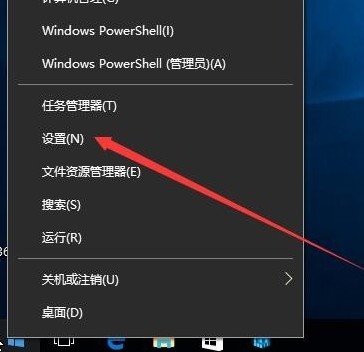
2. 열린 Windows 설정 창에서 빨간색 화살표를 클릭한 그림과 같이 시스템 아이콘을 클릭합니다.
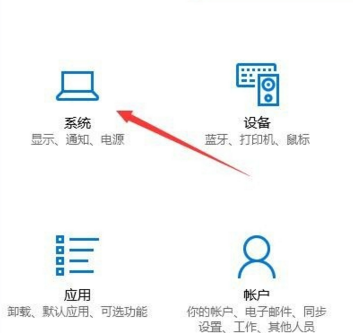
3. 그림과 같이 왼쪽 사이드바에서 저장 옵션을 클릭하면 시스템 설정 창이 나타납니다.

4. 열린 인터페이스에서 파란색 글꼴 옵션을 찾아 새 콘텐츠의 저장 위치를 변경하고 클릭하세요.
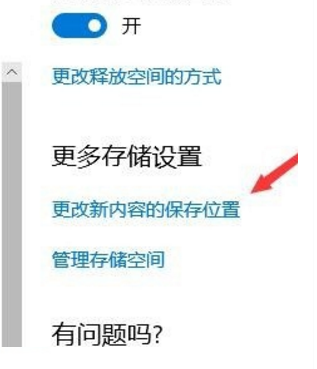
5. 열리는 페이지의 새 응용 프로그램이 드롭다운 메뉴에 저장됩니다에서 win10 소프트웨어의 기본 설치 경로를 C 드라이브가 아닌 저장 디스크로 선택합니다.
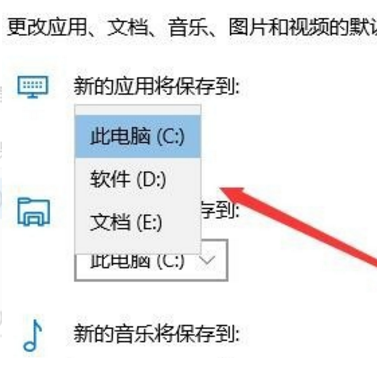
6. 그림과 같이 D드라이브를 선택하신 후 적용버튼을 눌러주시면 됩니다. 향후 애플리케이션은 수정된 D 드라이브에 저장되며, 개인 취향에 따라 다른 저장 드라이브를 선택하여 저장할 수도 있습니다.
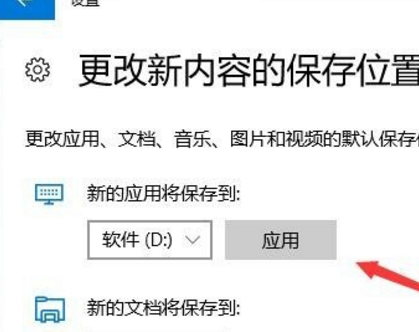
위는 [Win10에서 기본 설치 경로 위치를 변경하는 방법 - Win10에서 소프트웨어의 기본 설치 경로를 변경하는 단계]의 전체 내용입니다. 더 흥미로운 튜토리얼은 이 사이트에 있습니다!
위 내용은 win10에서 기본 설치 경로 위치를 변경하는 방법의 상세 내용입니다. 자세한 내용은 PHP 중국어 웹사이트의 기타 관련 기사를 참조하세요!

